Guide Utente di Wondershare Filmora
Inverti video
Se hai bisogno di creare un riavvolgimento o vuoi che il video venga riprodotto all'indietro, invertire un video con la funzione straordinariamente semplice di Filmora è un modo eccellente per aggiungere un effetto unico al tuo progetto di editing. Dai un'occhiata qui sotto e dai ai tuoi video una nuova entusiasmante prospettiva con la funzione un clic di Filmora per Mobile.
Filmora per Mobile
Modifica video sul tuo telefono cellulare con un clic!
- • Nuove e potenti funzionalità AI.
- • Editing video facile da usare per principianti.
- • Editing video completo per professionisti.
Aggiungi un video all'area di lavoro di Filmora
Come la maggior parte delle funzioni di Editing video di Filmora per Mobile, lo strumento Inverti dell'app è disponibile tramite l'area di lavoro. Puoi accedervi creando un nuovo progetto o aprendone uno esistente e cercando nel menu Taglia.
1. Avvia l'app di modifica per dispositivi mobili e usa il pulsante Nuovo progetto nel pannello Accesso rapido nella home page.

2. Trova un video che desideri invertire, toccalo per selezionarlo e premi Importa.
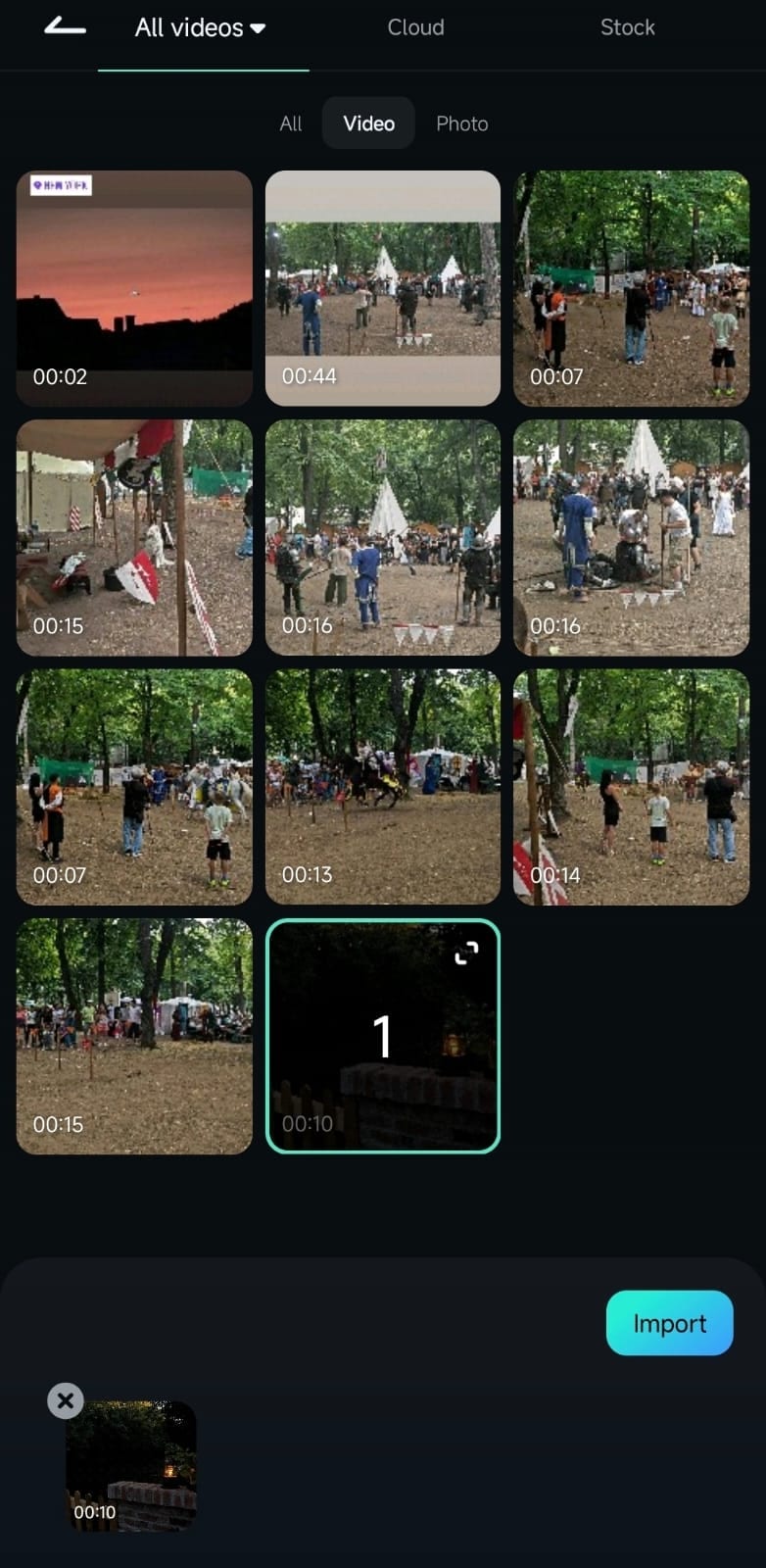
Puoi inoltre aprire il pannello Gestione progetti, esaminare le bozze e gli elementi archiviati nel cloud e aprire un progetto di modifica esistente.
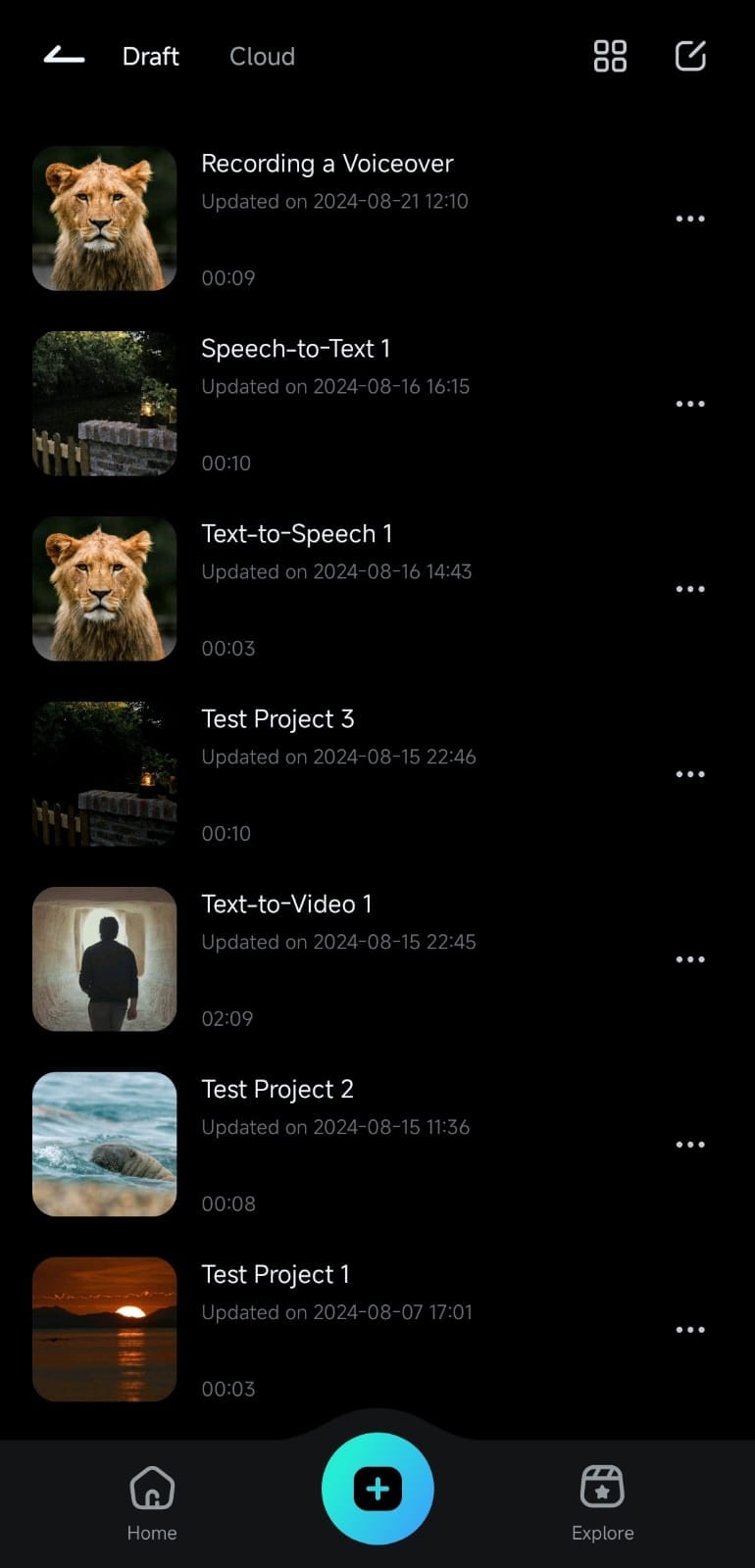
3. Dopo essere arrivato all'area di lavoro di Filmora, tocca il video nella timeline per selezionarlo e premi il pulsante Taglia in basso.

Applica l'effetto inverso al tuo video
Una volta all'interno del menu Taglia di Filmora, scorri la barra degli strumenti fino a trovare l'opzione Inverti. Quando lo fai, basta un solo tocco e l'app invertirà automaticamente il video.

Riproduci il video per verificare se sei soddisfatto dell'effetto e salvalo facendo clic sul pulsante Esporta nell'angolo in alto a destra dell'area di lavoro di Filmora.
Conclusione
L'inversione di un video con la funzione un clic di Filmora è semplice e veloce. Puoi utilizzare lo strumento Inverti nell'area di lavoro dell'app di modifica mobile per creare effetti di riavvolgimento senza interruzioni. Prova Filmora per Mobile oggi stesso e crea accattivanti effetti di inversione video che aggiungono un tocco dinamico e migliorano le tue capacità di narrazione video.


